自组黑群晖NAS装机全过程
等了三天终于收到所有的配件啦,现在我们就开始来组装NAS主机。

开始之前先上一张全家福。

开箱
看完配件全家福,我们现在来拆箱吧。
主板开箱
首选选择拆箱的当然是本次NAS的灵魂配件 映泰J4105NHU ITX主板 。
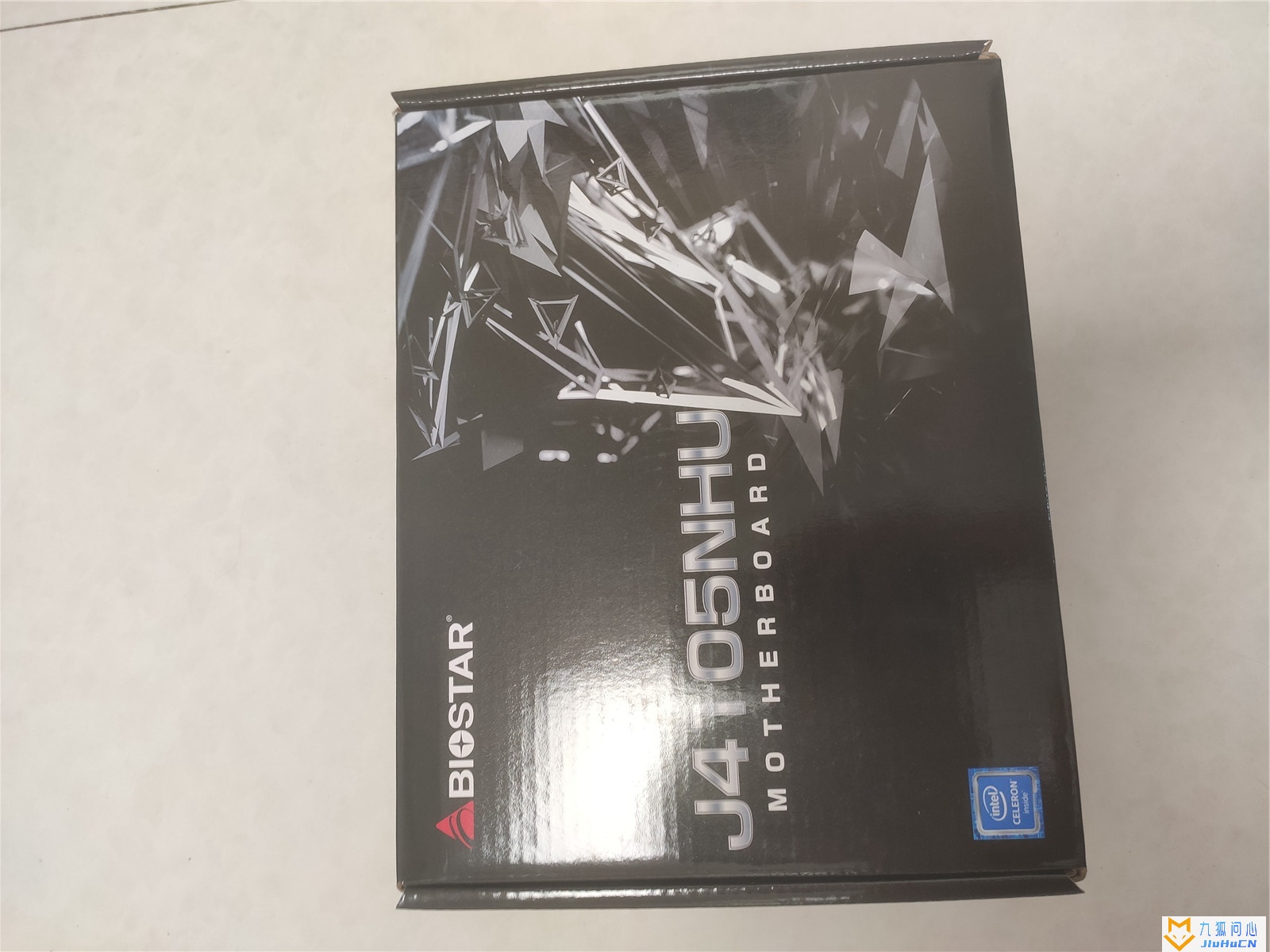

打开盒子,首选映入眼帘的是一张产品合格证。

所有配件:驱动盘、挡板、两根SATA线、主板

给主板来个全景特写。

主板接口

整个板子拿在手上沉甸甸的。
硬盘开箱
看完主板在继续开硬盘
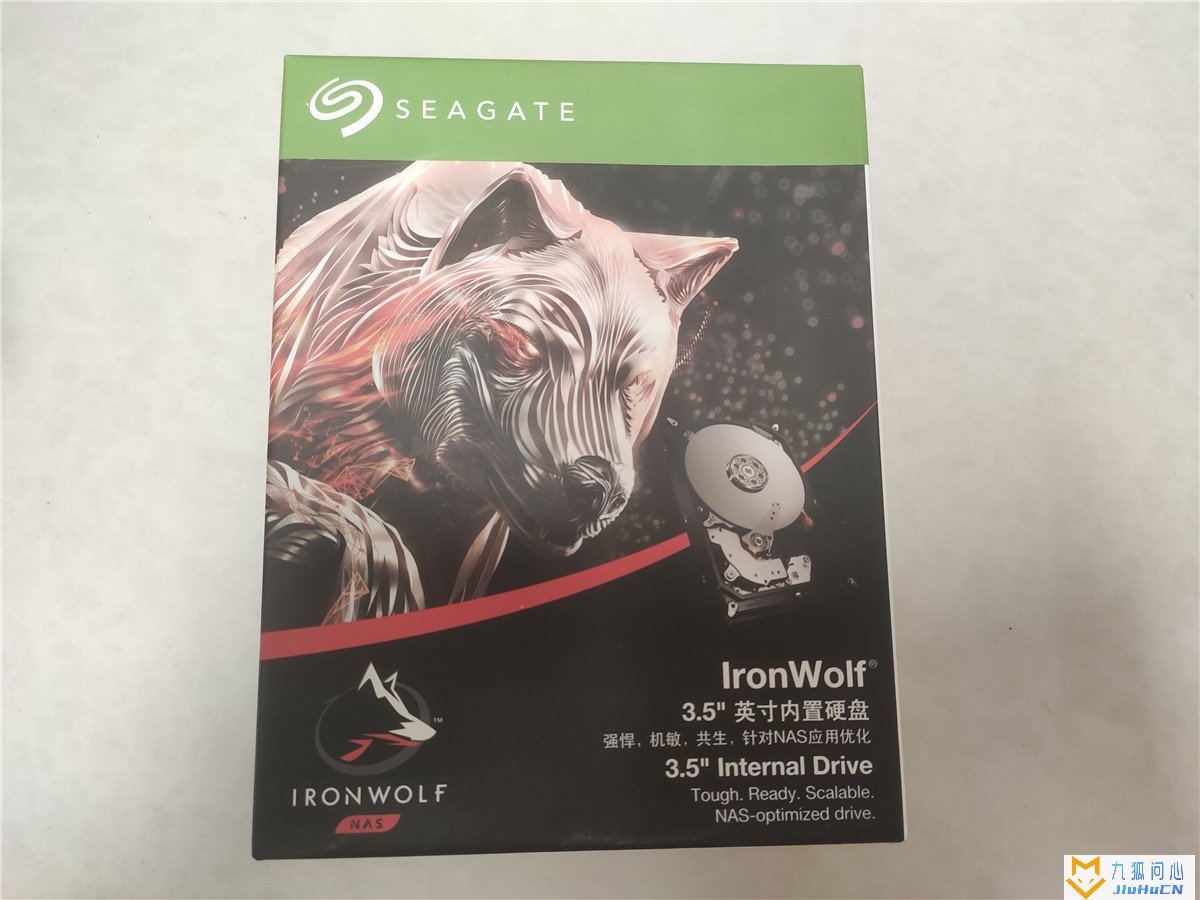

配件SATA弯头线、硬盘螺丝+硬盘

随着固态硬盘的价格平民化,已经很久没有接触机械硬盘了,整块盘拿在手里只能说分量比主板足。

电源开箱

盒子上面是振华的大LOGO以及产品系列型号。

配件:电源线、螺丝+电源

电源详细的参数信息。
机箱开箱

机箱正面照,真的很喜欢这个机箱的颜值。


机箱后面,可以安装一个12CM的风扇。


内存条和风扇就不开箱了,实在是没有开箱经验 ,就一个盒子装的也说不出花来。
NAS装机
现在开始安装NAS主机。
安装主板

主板对齐螺丝孔,四个螺丝一拧完活,虽然不如大机箱好拧螺丝,但是也并没有想象中的麻烦。
安装电源


插好机箱带的电源线。
安装内存条

安装硬盘

硬盘这里用的是主板带的SATA线,硬盘的弯头线用不了,弯头插在硬盘上方向不对,一是看着别扭在一个是也盖不上机箱盖子,插在主板上档M.2接口了。
安装风扇

机箱跳线

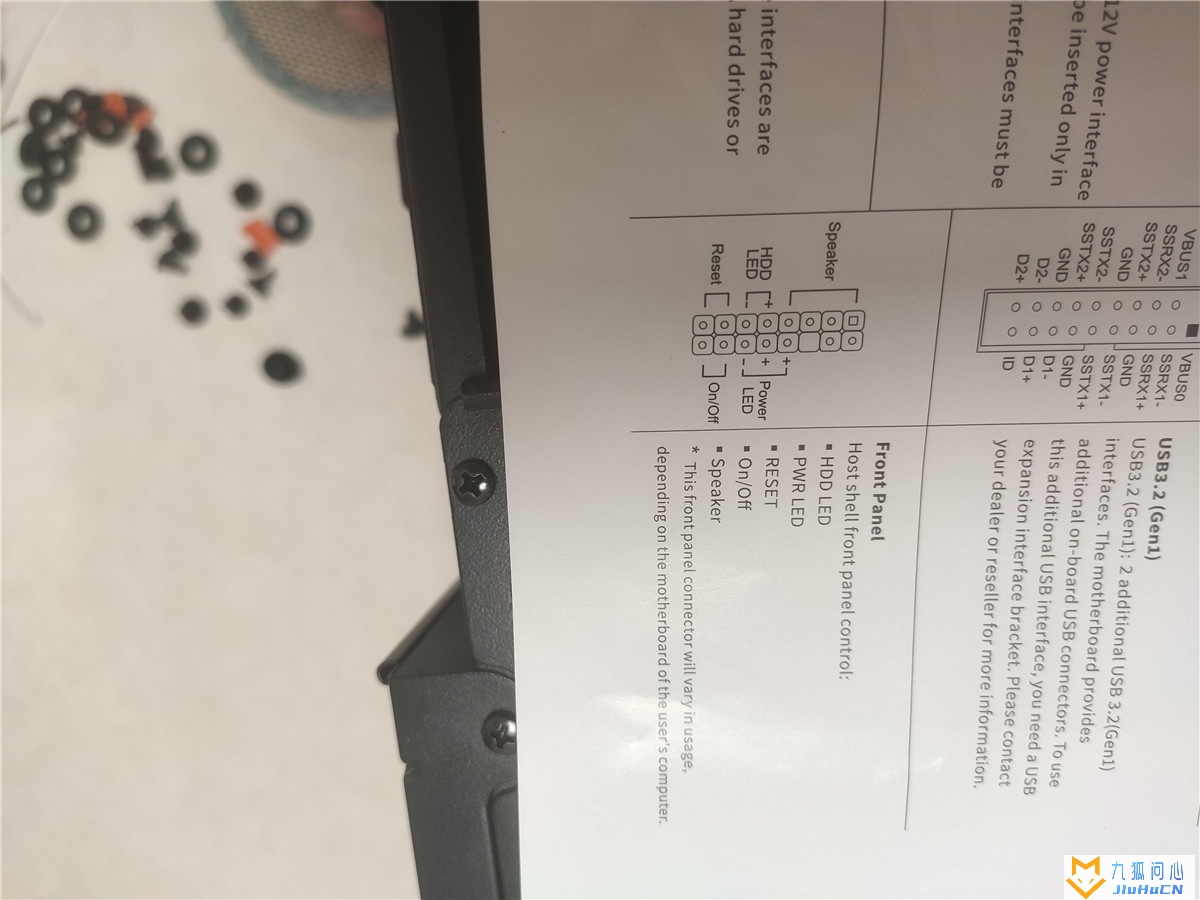
看了下说明书 ,按照说明中的位置插上就可以了。
机箱的USB3.0线没有插,主板并没有这个插口,不过没有什么影响,毕竟我们是用来做NAS主机,而不是用来当做电脑使用的,而且主板自带两个USB3.1插口。

所有的电源线都被绑在这里了,看起不太美观啊。


插上电源线和HDMI看看能不能点亮。
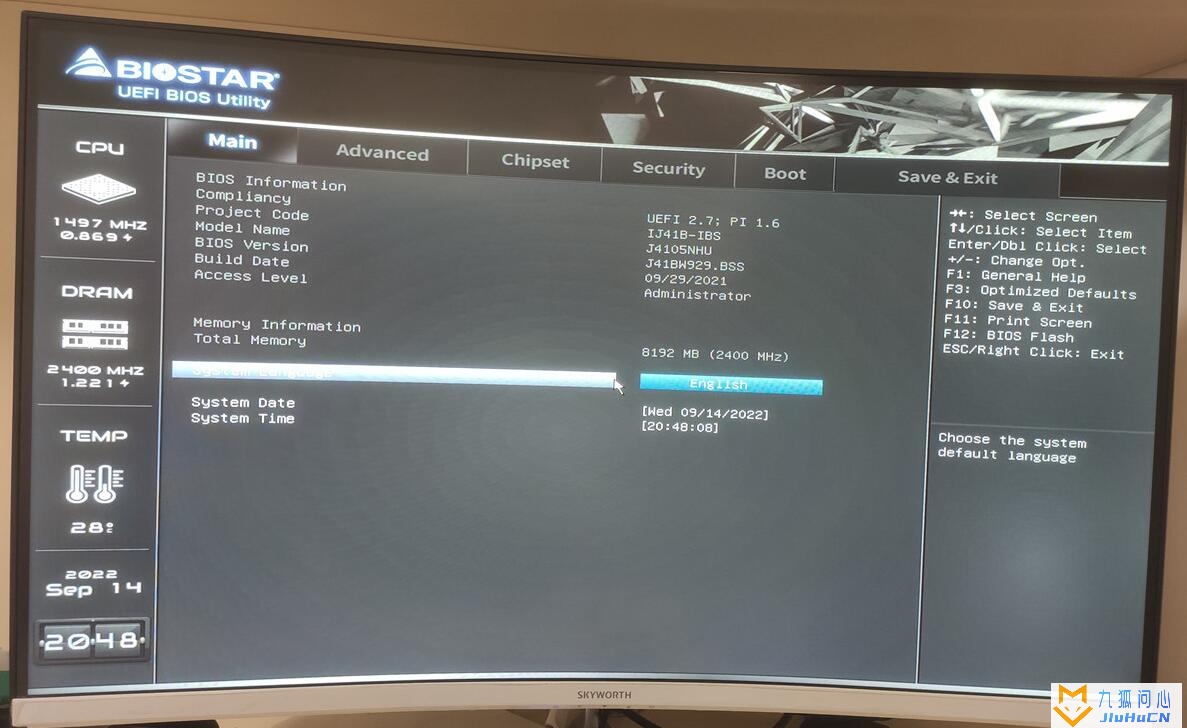
按理说应该先测试下能不能正常点亮之后在上机安装,我嫌麻烦直接安装了,所幸一次点亮没出什么意外。
整个开箱及安装过程都是一边安装一边拍照,装机的时候感觉每个步骤都拍照了,结果等整理照片的时候才发现好多地方都没有拍,像安装电源插口什么的一张照片也没有。
版权声明:本文采用知识共享 署名4.0国际许可协议BY-NC-SA 进行授权
文章作者:jiuhucn
文章链接:https://www.jiuhucn.com/2023/01/02/2442.html
免责声明:本站为资源分享站,所有资源信息均来自网络,您必须在下载后的24个小时之内从您的电脑中彻底删除上述内容;版权争议与本站无关,所有资源仅供学习参考研究目的,如果您访问和下载此文件,表示您同意只将此文件用于参考、学习而非其他用途,否则一切后果请您自行承担,如果您喜欢该程序,请支持正版软件,购买注册,得到更好的正版服务。
本站为非盈利性站点,并不贩卖软件,不存在任何商业目的及用途,网站会员捐赠是您喜欢本站而产生的赞助支持行为,仅为维持服务器的开支与维护,全凭自愿无任何强求。





共有 0 条评论